Was PGP kann und wie Sie diese Technik für Ihre E-Mails in 1CRM nutzen, erklären wir in diesem Beitrag.
- Was ist PGP und welche Vorteile haben Sie davon?
- Wie wirkt sich PGP auf 1CRM aus?
- PGP-Verschlüsselung in 1CRM nutzen
- Mailvelope für die Verwaltung von Schlüsselpaaren installieren
- Schlüsselpaar erzeugen
- 1CRM-Domain und outlook.office.com in der Erweiterung hinterlegen
- Ergebnis in 1CRM
- Fazit mit den wichtigsten FAQs
Was ist PGP und welche Vorteile haben Sie davon?
PGP ist die Abkürzung für Pretty Good Privacy (auf Deutsch: „ziemlich gute Privatsphäre“ oder „ziemlich guter Datenschutz“).
Durch diesen Standard erhalten Sie ein Werkzeug, mit dem Sie Ihre Nachrichten signieren und ihre Echtheit garantieren können. Zudem ist es möglich, E-Mails verschlüsselt zu versenden, sodass nur ein Empfänger mit dem passenden Schlüssel den Inhalt lesen kann.
Ihre Vorteile durch PGP:
- Authentizität (E-Mail ist von Ihnen) und Integrität (E-Mail wurde nach der Signatur nicht verändert) Ihrer E-Mails
- Schutz bei Übermittelung sensibler Daten
- Schutz vor externen Angriffen: Empfangene E-Mails lassen sich auf den Absender hin validieren.
Gut zu wissen: Der Standard wurde bereits Anfang der 90er Jahre entwickelt und hat sich in den folgenden Jahren wenig verändert. Das Sicherheitskonzept lässt sich noch immer anwenden, wurde jedoch nicht für aktuelle Sicherheitsanforderungen entwickelt.
Wie wirkt sich PGP auf 1CRM aus?
Wenn Sie PGP in 1CRM eingerichtet haben, können Sie:
- Signierte und verschlüsselte E-Mails versenden
- Empfangene E-Mails entschlüsseln und den Absender validieren
Mailvelope für die Verwaltung von Schlüsselpaaren installieren
Um den PGP-Standard einsetzen zu können, brauchen Sie ein sogenanntes Schlüsselpaar: einen Schlüssel, der eine versendete E-Mail verschlüsselt (öffentlicher Schlüssel). Und einen Schlüssel, der die E-Mails entschlüsselt (privater Schlüssel).
Für die Erzeugung dieses Schlüsselpaares empfehlen wir das Open-Source-Tool Mailvelope, das sich als Erweiterung in Ihrem Browser installieren lässt:
- Chrome: Mailvelope for Google Chrome
- Firefox: Mailvelope for Mozilla Firefox
- Edge: Mailvelope for Microsoft Edge
Gut zu wissen: Die Software wird vom BSI gefördert.
Schlüsselpaar erzeugen
(Die folgenden Screenshots im Beitrag wurden in einem Chrome-basierten Browser erstellt. In Edge ist die Erweiterung nur auf Englisch verfügbar.)
Nach Installation im Browser müssen Sie die Erweiterung einrichten:
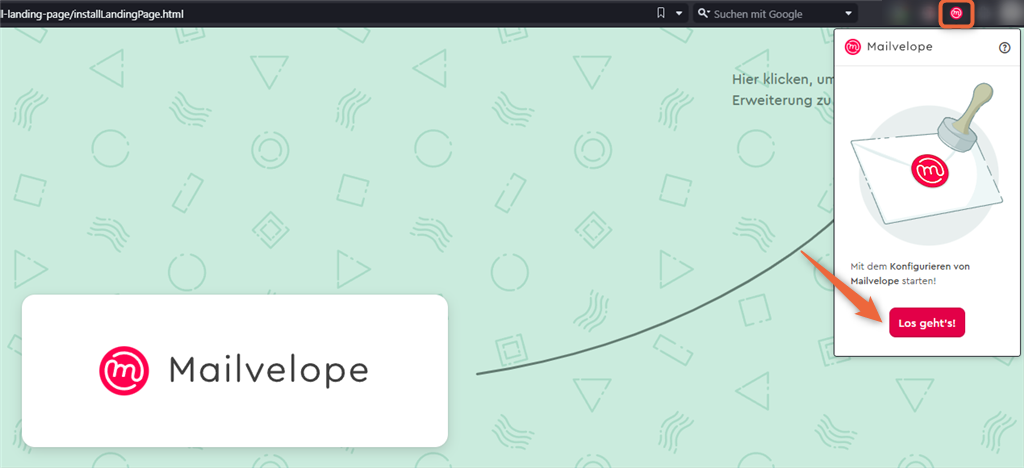
Klicken Sie auf Los geht's! und Sie sehen folgende Ansicht:
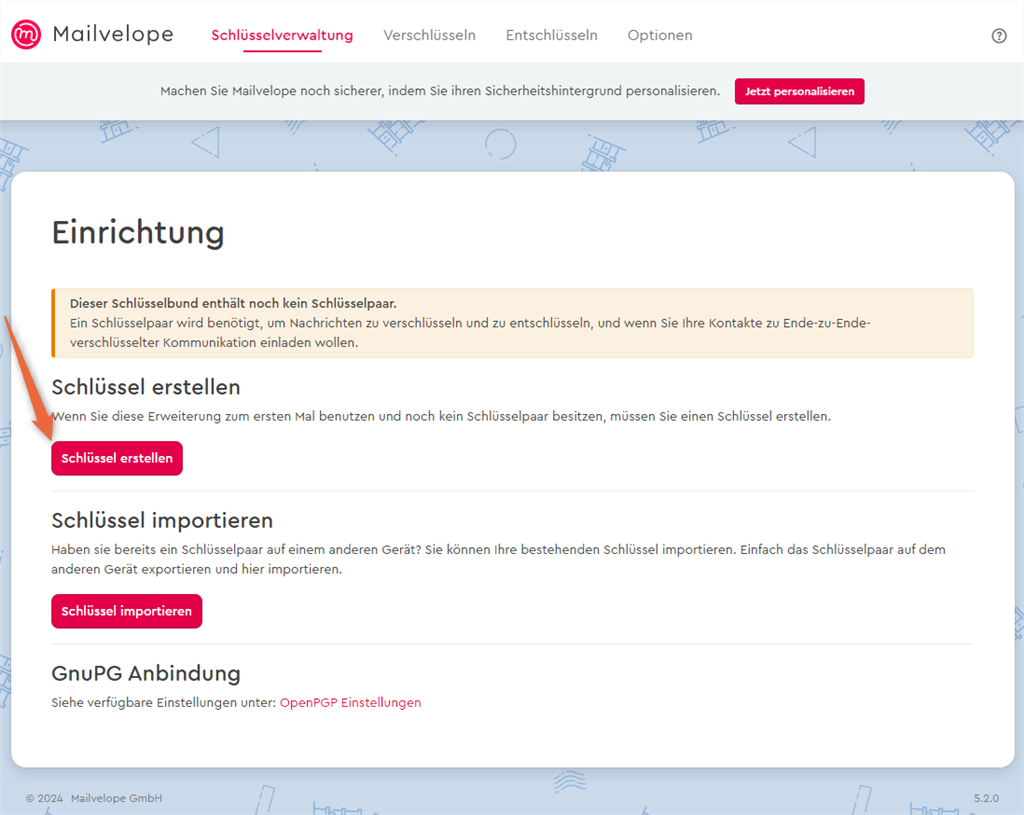
Um ein Schlüsselpaar zu generieren, klicken Sie auf Schlüssel erstellen. Geben Sie Ihren Namen und die E-Mail-Adresse Ihres 1CRM-Benutzers ein. Die weiteren Einstellungen zur Verschlüsselung können Sie belassen. Speichern Sie. Anschließend sehen Sie den neuen Key.
| 🔎 Tipp: Aktivieren Sie den Mailvelope-Schlüsselserver. Auf diesem Server werden alle öffentlichen Schlüssel gespeichert, die Mailvelope-Benutzer verwenden. Wenn ein Kontakt von Ihnen z. B. den Server ebenfalls nutzt, können Sie dem Kontakt eine verschlüsselte E-Mail schreiben, ohne einen öffentlichen Schlüssel von ihm anfordern zu müssen. |
1CRM-Domain und outlook.office.com in der Erweiterung hinterlegen
Öffnen Sie 1CRM und rufen Sie die Mailvelope-Erweiterung in Ihrem Browser auf. Klicken Sie auf Diese Domäne autorisieren:
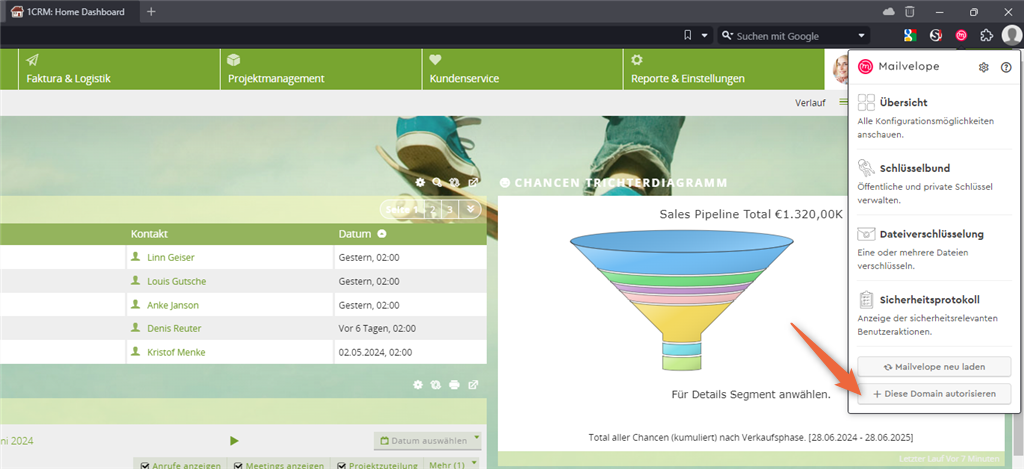
Bestätigen Sie mit OK:
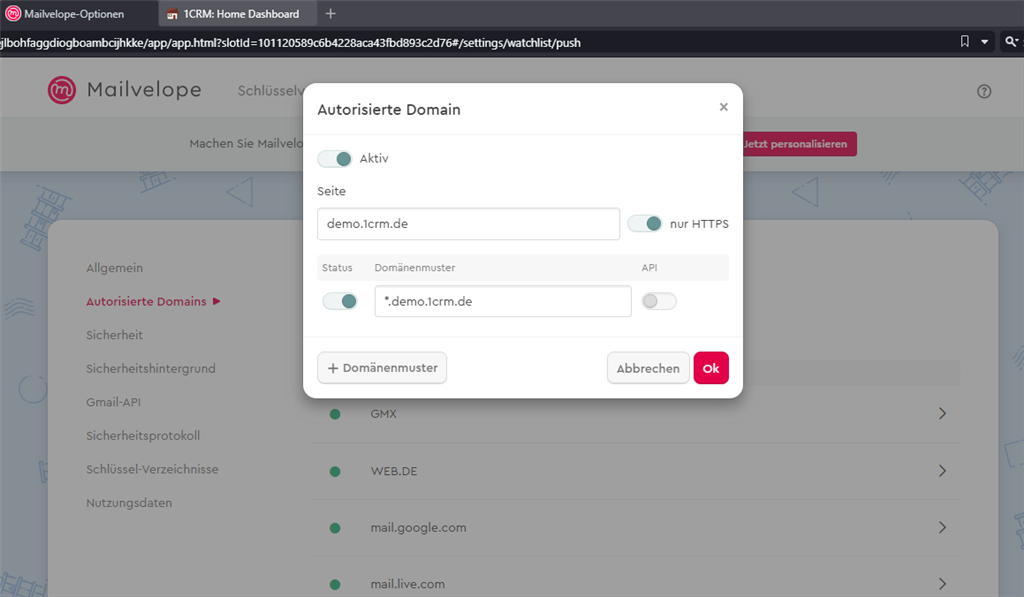
Wenn Sie Microsoft 365 in Ihrem Unternehmen nutzen, stellen Sie sicher, dass auch outlook.office.com als autorisierte Domaine vorhanden ist.
Ergebnis in 1CRM
Wenn Sie nun eine E-Mail schreiben, sehen Sie das Mailvelope-Icon in der Bearbeitungsansicht. Klicken Sie auf das Icon und Mailvelope öffnet ein Fenster, in dem Sie Funktionen für die Signierung und Verschlüsselung der E-Mail finden:
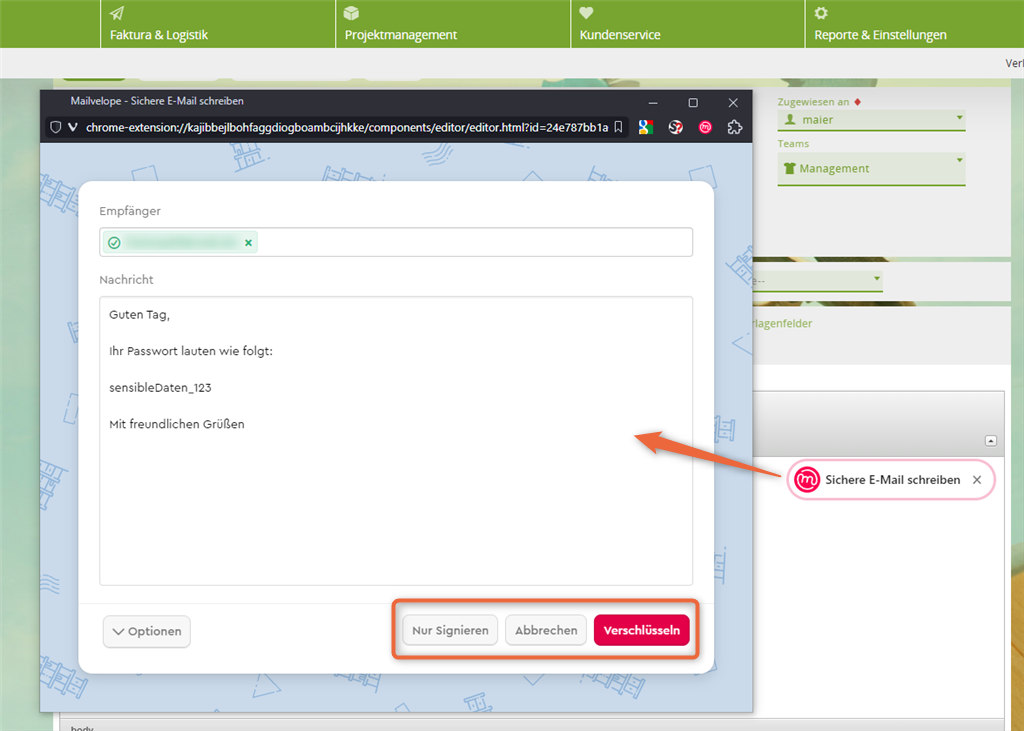
Wenn Sie die E-Mail signieren oder verschlüsseln möchten, wird nach dem Passwort gefragt, das Sie in Mailvelope bei der Schlüsselgenerierung angegeben haben. Tragen Sie das Passwort ein und anschließend sehen Sie im Textfeld von 1CRM den notwendigen Code für die Signierung bzw. Verschlüsselung:
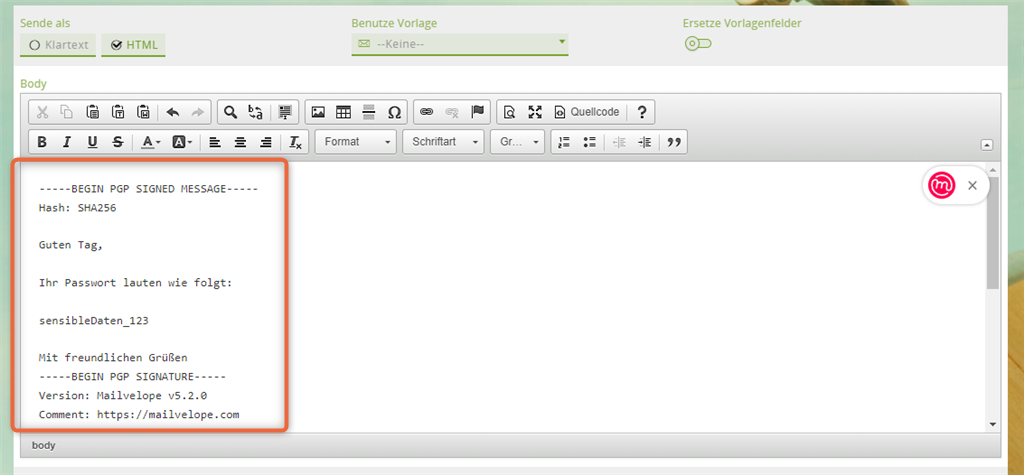
| 🔎 Tipp: In den Mailvelope-Einstellungen können Sie unter Übersicht > Optionen > Allgemein festlegen, dass standardmäßig alle Nachrichten signiert werden. Aktivieren Sie dafür die Option Alle ausgehenden Nachrichten signieren. Wir empfehlen, verschlüsselte Nachrichten immer zu signieren. |
Noch mehr Sicherheit Mit CRM AzureAD
Verhindern Sie den Zugriff durch Unberechtigte und erhöhen Sie Ihre Datensicherheit mit userer Erweiterung CRM AzureAD.
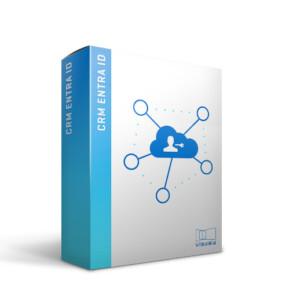
Fazit mit den wichtigsten FAQs
PGP erhöht die Sicherheit Ihres E-Mail-Verkehrs enorm. Die Einbindung dieses Standards in Ihr CRM ist dabei mit wenig Aufwand verbunden, wenn Sie auf das kostenfreie Open-Source-Tool Mailvelope setzen, das aktiv vom Bund gefördert wird.
Mailvelope ist nicht nur komfortabel, sondern bietet auch einen umfassenden Fragen-und-Antworten-Bereich, in dem Sie alle wichtigen Informationen zum Tool finden. Eine Auswahl mit verkürzten Antworten finden Sie nachfolgend.
Was muss ich tun, damit ich mit einem Kontakt verschlüsselte E-Mails austauschen kann?
Sie brauchen den öffentlichen Schlüssel Ihres Kontakts.
Wenn Ihr Kontakt ebenfalls Mailvelope nutzt und Sie sowie Ihr Kontakt den Mailvelope-Schlüsselserver aktiviert haben, brauchen Sie nichts weiter tun. Der Kontakt wird Ihnen in 1CRM als Empfänger angeboten und Sie können verschlüsselte Nachrichten senden bzw. empfangen.
Wenn Ihr Kontakt kein Mailvelope bzw. nicht den Schlüsselserver von Mailvelope nutzt, muss Ihr Kontakt Ihnen seinen öffentlichen Schlüssel als Datei übermitteln. Sie importieren den Schlüssel in Mailvelope.
Kann ich verschlüsselte E-Mails mit Personen austauschen, die Mailvelope nicht benutzen?
Ja.
Kann ich mit Mailvelope auch E-Mail-Anhänge verschlüsseln?
Ja.
Kann mein Webmail-Anbieter meine verschlüsselten E-Mails lesen?
Nein.
1CRM Usergroup Jetzt Hallo sagen – in der 1CRM-Community
Stellen Sie Ihre Fragen in einer Gruppe aus erfahrenen 1CRM-Anwendern und -Anwenderinnen. Wir teilen zudem regelmäßig hilfreiche Infos zu Updates, neuen Funktionen und Webinaren.



